Все программы 1С устанавливаются одинаково, и каких-то особых навыков для этого не нужно. Прочитайте статью — и вы научитесь устанавливать любые конфигурации баз 1С.
[jivo-yes]
Содержание
Как установить конфигурацию на платформу 1С 8.3
Установка программы 1С состоит из нескольких этапов.
- Установка платформы.
- Установка конфигурации 1С.
- Создание базы данных.
- Установка ключа защиты или активация лицензии.
Порядок установки платформы мы подробно разобрали в этой статье. Как получить лицензию, смотрите здесь. Если вы используете физический ключ защиты, для работы достаточно установить его в USB-порт вашего компьютера.
В этой инструкции рассмотрим, как установить конфигурацию 1С и создать базу данных.
Установка конфигурации 1С 8.3 — инструкция
На данном этапе ставится так называемый шаблон конфигурации. Дистрибутив находится в архиве, распакуйте его и приступайте к установке.
Запустите файл setup.exe.
Получите понятные самоучители 2025 по 1С бесплатно:
Проследуйте по простым шагам помощника. Вы увидите окно приветствия, где отображается название программы (в нашем примере это Бухгалтерия предприятия). Жмем Далее.
Папку для установки шаблонов 1С предлагает автоматически, оставьте ее или измените при необходимости.
Жмем Далее и Готово — конфигурация успешно установлена.
Создание базы данных
Запустим 1С:Предприятие и нажмем Добавить.
Мы добавляем новую базу данных, поэтому выберем пункт Создание новой информационной базы.
Выберем версию для установки. Обратите внимание на название папки. Для каждой конфигурации доступно создание демо-базы или чистой базы.
Для демо-базы в скобках написано «демо». Вы можете установить оба варианта по очереди.
Потренируйтесь на демонстрационной версии, а затем «идите в бой» на чистой базе. Для продолжения установки выделим версию и нажмем Далее.
Введите название вашей базы и укажите, где она будет располагаться. Например, в папке на вашем компьютере или в сети. Жмем Далее.
Укажем папку — в ней сохранится база данных.
Жмем Далее и Готово.
Дождемся установки, длительность зависит от мощности компьютера.
Установка конфигурации 1С выполнена.
См. также:
- Простой интерфейс
- Знакомство с интерфейсом ТАКСИ
- Изменения в интерфейсе Платформы 8.3.15
- Как создать пустую базу 1С
- Как поменять название базы
- Как настроить в 1С двустороннюю печать
- Учебная версия 1С 8.3 предприятие: где скачать и как установить
Если Вы еще не подписаны:
Активировать демо-доступ бесплатно →
или
Оформить подписку на Рубрикатор →
После оформления подписки вам станут доступны все материалы по 1С:Бухгалтерия, записи поддерживающих эфиров и вы сможете задавать любые вопросы по 1С.
Помогла статья?
Получите еще секретный бонус и полный доступ к справочной системе Бухэксперт на 8 дней бесплатно


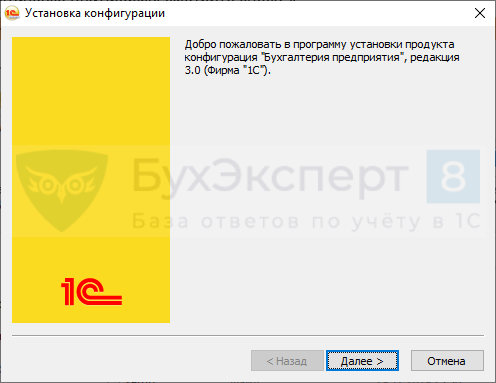

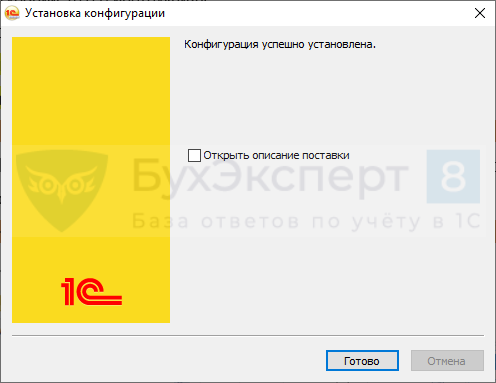
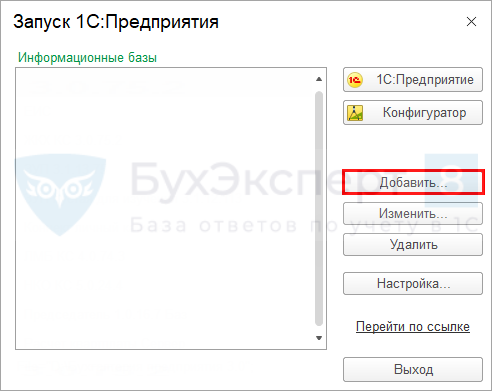
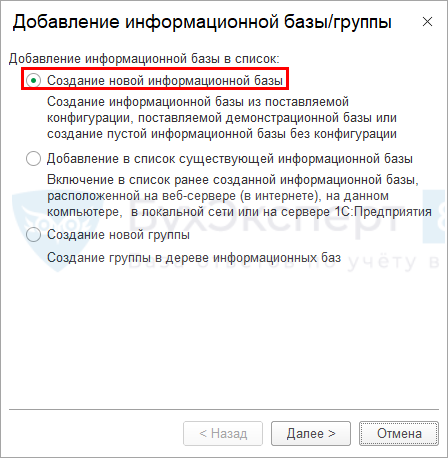
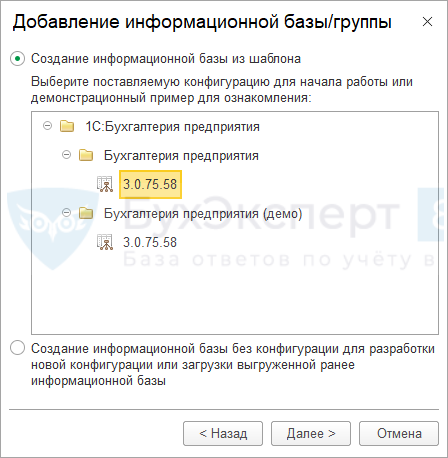
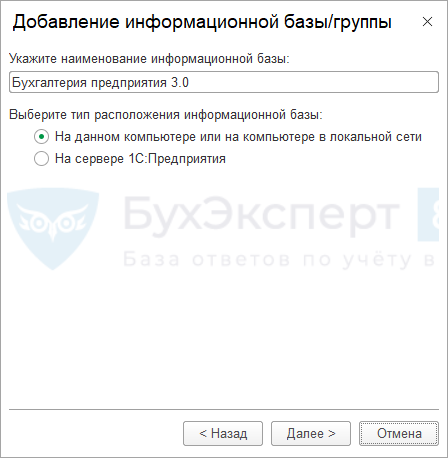
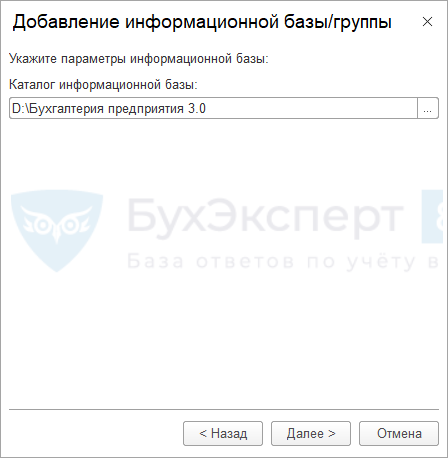
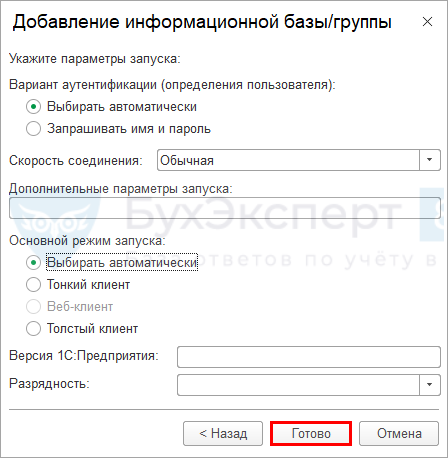
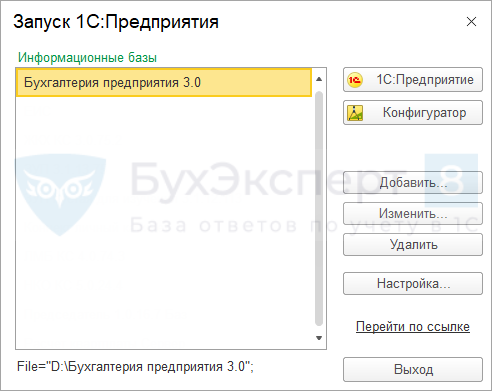

Обратите внимание!
В комментариях наши эксперты не отвечают на вопросы по программам 1С и законодательству.
Получить индивидуальную консультацию от наших специалистов можно в Личном кабинете